Cele două metode principale de control al unui computer sunt tastatura și mouse-ul. Sunt disponibile o serie de alte dispozitive de control, multe fiind concepute pentru utilizatorii cu dizabilități care fac dificilă sau imposibilă utilizarea dispozitivelor tradiționale de intrare. Când utilizați un mouse de computer, doriți ca mișcarea cursorului mouse-ului să se simtă naturală. Setările necesare pentru acest sentiment natural variază de la persoană la persoană.
Setarea de bază pentru cât de naturală se simte mișcarea unui mouse este sensibilitatea. Sensibilitatea mouse-ului este măsura în care se mișcă cursorul mouse-ului pe ecran în comparație cu cât de mult mișcați mâna care țineți mouse-ul. De obicei, acest lucru este măsurat în DPI sau „Dots Per Inch”, un DPI ridicat fiind mai sensibil decât un DPI scăzut. DPI este conceput ca o măsură a câți pixeli se va mișca cursorul mouse-ului pentru fiecare centimetru în care mouse-ul este mișcat, cu toate acestea, nu este o măsură strictă unu-la-unu.
Sfat: Nu există o definiție strictă pentru valorile DPI ridicate sau scăzute. Majoritatea utilizatorilor se vor simți de obicei confortabili în intervalul de la 1000 la 3500 DPI pentru utilizare generală.
În timp ce unii șoareci vor veni cu setări pentru a vă permite să configurați DPI-ul mouse-ului, fie prin a comutator fizic sau prin software, multe oferă doar o setare de sensibilitate, mai ales la buget piaţă. Pentru a permite tuturor utilizatorilor să-și configureze sensibilitatea mouse-ului, Linux Mint vă permite să ajustați sensibilitatea mouse-ului în sistemul de operare, aplicând în esență un multiplicator la intrarea mouse-ului.
Pentru a configura sensibilitatea mouse-ului, apăsați tasta Super, apoi tastați „Mouse and Touchpad” și apăsați Enter.
Sfat: Tasta „Super” este numele pe care multe distribuții Linux îl folosesc pentru a se referi la tasta Windows sau la tasta „Comandă” Apple, evitând în același timp orice risc de probleme legate de mărcile comerciale.
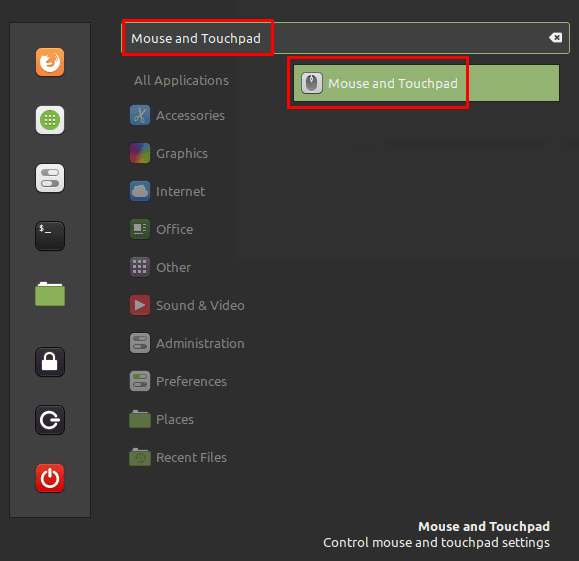
În setările mouse-ului și touchpad-ului, faceți clic pe glisorul „Sensibilitate personalizată” din partea de jos a secțiunii „Dimensiunea și viteza indicatorului”, în poziția „Activat”. După ce ați făcut acest lucru, veți vedea un glisor de sensibilitate, permițându-vă să reduceți cât de sensibil este mouse-ul.
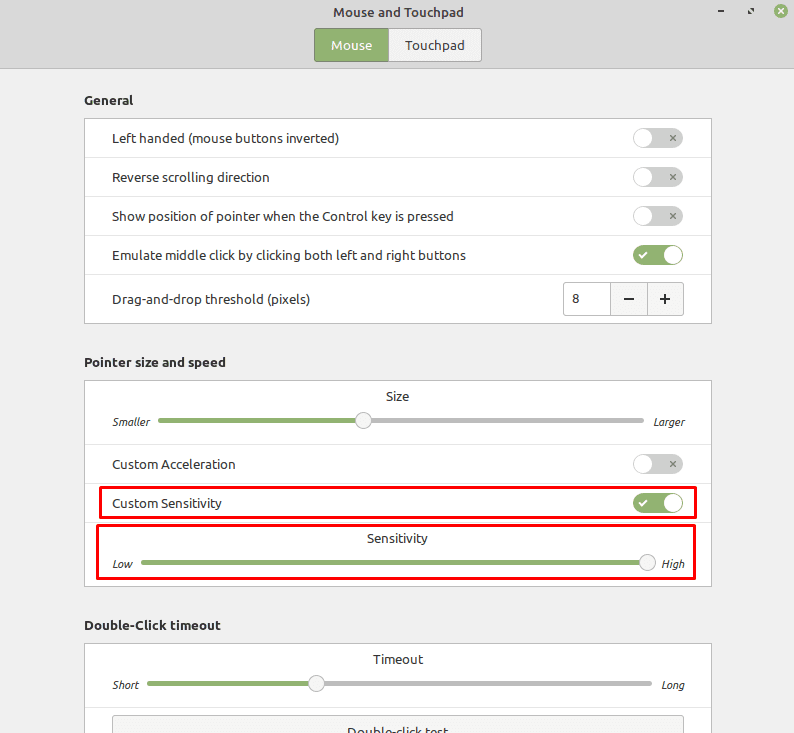
În mod implicit, glisorul de sensibilitate este setat la valoarea sa maximă, ceea ce face dificilă creșterea sensibilității mouse-ului dacă doriți să o creșteți. Dacă doriți să creșteți sensibilitatea mouse-ului, puteți încerca să faceți clic și pe glisorul „Accelerație personalizată” în poziția „Activat”. Prin ajustarea noului glisor „Accelerație”, puteți regla în continuare sensibilitatea mouse-ului.
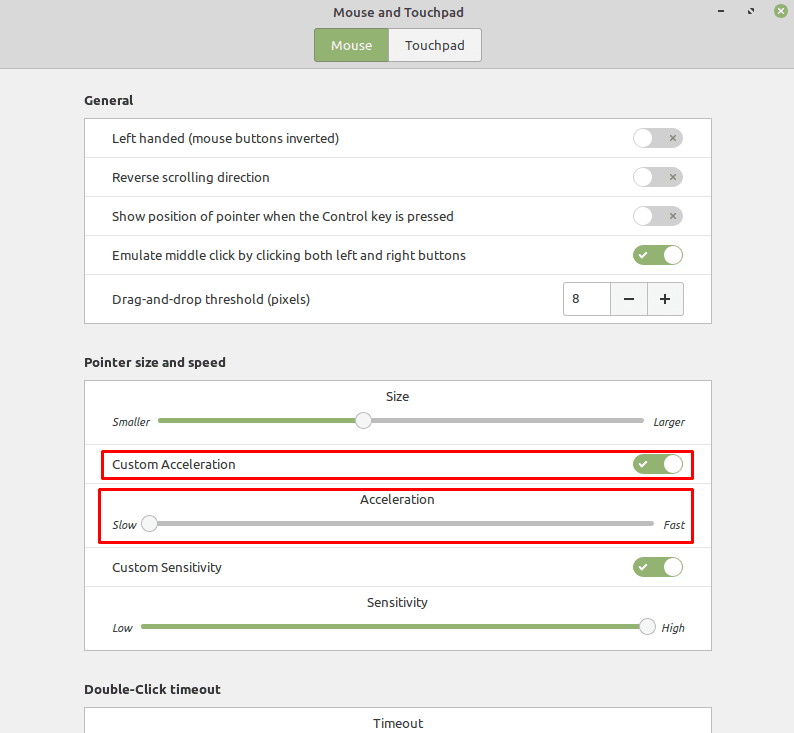
„Accelerația mouse-ului” funcționează prin interpretarea mișcărilor mai rapide ale mouse-ului ca deplasări mai departe decât mișcări mai lente. Acest lucru poate fi util dacă doriți să faceți mișcări mari rapide și mișcări fine mici. Unii utilizatori, cu toate acestea, în special jucătorii, tind să mențină dezactivată accelerația mouse-ului, deoarece poate face mai dificilă estimarea exact cât de mult va mișca cursorul o anumită mișcare a mouse-ului, deoarece variază în funcție de cât de repede mișcați mouse-ul.
Notă: niciuna dintre aceste setări nu va avea niciun efect într-o mașină virtuală, deoarece setările pentru sensibilitatea mouse-ului dvs. vor fi controlate în principal de sistemul de operare gazdă.